编辑参考文献的方法
写论文参考文献的修改

写论文,参考文献的修改很麻烦,删除一个,添加一个,就需要改一长串数字。
怎么办呢。
本人推荐一种简单方法:尾注法方法如下(以Word2003为例): 1.光标移到要插入参考文献的地方,菜单中“插入”——“引用”-“脚注和尾注”。
2.对话框中选择“尾注”,编号方式选“自动编号”,所在位置建议选“节的结尾”。
3.如“自动编号”后不是阿拉伯数字,选右下角的“选项”,在编号格式中选中阿拉伯数字。
4.确定后在该处就插入了一个上标“1”,而光标自动跳到文章最后,前面就是一个上标“1”,这就是输入第一个参考文献的地方。
5.将文章最后的上标“1”的格式改成正常(记住是改格式,而不是将它删掉重新输入,否则参考文献以后就是移动的位置,这个序号也不会变),再在它后面输入所插入的参考文献(格式按杂志要求来慢慢输,好像没有什么办法简化)。
6.对着参考文献前面的“1”双击,光标就回到了文章内容中插入参考文献的地方,可以继续写文章了。
7.在下一个要插入参考文献的地方再次按以上方法插入尾注,就会出现一个“2”(Word已经自动为你排序了),继续输入所要插入的参考文献。
8.所有文献都引用完后,你会发现在第一篇参考文献前面一条短横线(页面视图里才能看到),如果参考文献跨页了,在跨页的地方还有一条长横线,这些线无法选中,也无法删除。
这是尾注的标志,但一般科技论文格式中都不能有这样的线,所以一定要把它们删除。
9.切换到普通视图,菜单中“视图”——“脚注”,这时最下方出现了尾注的编辑栏。
10.在尾注右边的下拉菜单中选择“尾注分隔符”,这时那条短横线出现了,选中它,删除。
11.再在下拉菜单中选择“尾注延续分隔符”,这是那条长横线出现了,选中它,删除。
12.切换回到页面视图,参考文献插入已经完成了。
这时,无论文章如何改动,参考文献都会自动地排好序了。
如何自动排版参考文献
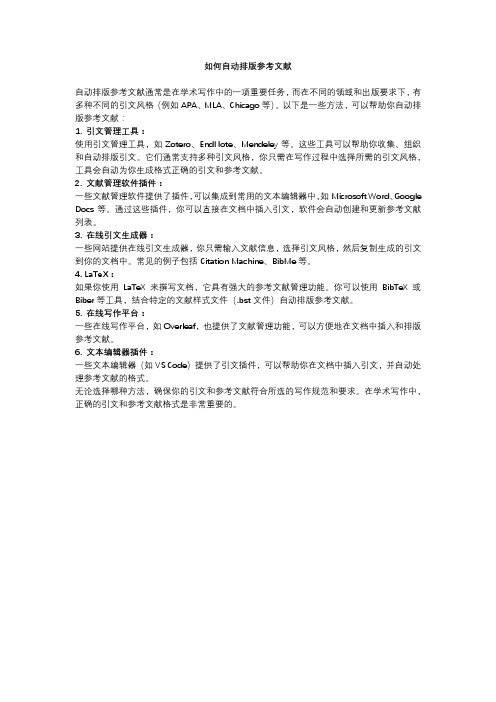
如何自动排版参考文献自动排版参考文献通常是在学术写作中的一项重要任务,而在不同的领域和出版要求下,有多种不同的引文风格(例如APA、MLA、Chicago等)。
以下是一些方法,可以帮助你自动排版参考文献:1. 引文管理工具:使用引文管理工具,如Zotero、EndNote、Mendeley等。
这些工具可以帮助你收集、组织和自动排版引文。
它们通常支持多种引文风格,你只需在写作过程中选择所需的引文风格,工具会自动为你生成格式正确的引文和参考文献。
2. 文献管理软件插件:一些文献管理软件提供了插件,可以集成到常用的文本编辑器中,如Microsoft Word、Google Docs等。
通过这些插件,你可以直接在文档中插入引文,软件会自动创建和更新参考文献列表。
3. 在线引文生成器:一些网站提供在线引文生成器,你只需输入文献信息,选择引文风格,然后复制生成的引文到你的文档中。
常见的例子包括Citation Machine、BibMe等。
4. LaTeX:如果你使用LaTeX来撰写文档,它具有强大的参考文献管理功能。
你可以使用BibTeX或Biber等工具,结合特定的文献样式文件(.bst文件)自动排版参考文献。
5. 在线写作平台:一些在线写作平台,如Overleaf,也提供了文献管理功能,可以方便地在文档中插入和排版参考文献。
6. 文本编辑器插件:一些文本编辑器(如VS Code)提供了引文插件,可以帮助你在文档中插入引文,并自动处理参考文献的格式。
无论选择哪种方法,确保你的引文和参考文献符合所选的写作规范和要求。
在学术写作中,正确的引文和参考文献格式是非常重要的。
论文参考文献的修改方法十分简单

写论文,参考文献的修改很麻烦,删除一个,添加一个,就需要改一长串数字。
怎么办呢?推荐一种简单方法:尾注法方法如下(以Word2003为例):1.光标移到要插入参考文献的地方,菜单中“插入”——“引用”-“脚注和尾注”。
2.对话框中选择“尾注”,编号方式选“自动编号”,所在位置可以选“节的结尾”或“文档结尾”。
3.如“自动编号”后不是阿拉伯数字,选右下角的“选项”,在编号格式中选中阿拉伯数字。
4.确定后在该处就插入了一个上标“1”,而光标自动跳到文章最后,前面就是一个上标“1”,这就是输入第一个参考文献的地方。
5.将文章最后的上标“1”的格式改成正常(记住是改格式,而不是将它删掉重新输入,否则参考文献以后就是移动的位置,这个序号也不会变),再在它后面输入所插入的参考文献(格式按杂志要求来慢慢输,好像没有什么办法简化)。
6.对着参考文献前面的“1”双击,光标就回到了文章内容中插入参考文献的地方,可以继续写文章了。
7.在下一个要插入参考文献的地方再次按以上方法插入尾注,就会出现一个“2”(Word已经自动为你排序了),继续输入所要插入的参考文献。
标号上的方括号如何加呢?很简单:8用的尾注,在菜单中的“编辑”——“替换”中“查找内容”填写 ^e,替换为[^&]即可:9用的脚注,在菜单中的“编辑”——“替换”中“查找内容”填写^f,替换为[^&]便可以了(这里建议在一篇文章都写完后再将方括号加上会省去很多意外的麻烦)10.所有文献都引用完后,你会发现在第一篇参考文献前面一条短横线(页面视图里才能看到),如果参考文献跨页了,在跨页的地方还有一条长横线,这些线无法选中,也无法删除。
这是尾注的标志,但一般科技论文格式中都不能有这样的线,所以一定要把它们删除。
如何在Word文档中插入和参考文献

如何在Word文档中插入和参考文献Word文档是我们日常工作和学习中最常用的文档编辑工具之一。
在进行学术研究或撰写论文时,插入和引用参考文献是非常重要的一步。
本文将向您介绍如何在Word文档中插入和参考文献,帮助您更高效地进行学术写作。
一、插入文献引用1. 打开您的Word文档,将光标定位到您希望插入引用的位置。
2. 在Word菜单栏的“参考文献”选项中,选择“插入引用”。
3. 在弹出的对话框中,选择您所需的引用样式。
Word提供了多种引用样式可供选择,如APA、MLA、Chicago等。
选择适合您论文要求的引用样式。
4. 在搜索框中输入文献的关键字,如作者、标题等,Word将自动从您之前添加的文献库中搜索相关文献。
5. 在搜索结果中选择您需要引用的文献,并点击“插入”按钮。
Word 将在您的光标所在位置插入所选文献的引用。
二、创建参考文献1. 在Word菜单栏的“参考文献”选项中,选择“添加新的源”。
2. 在弹出的对话框中,选择您希望引用的文献类型,如书籍、期刊文章、网页等。
根据文献类型填写相应的信息。
3. 在对话框中填写文献的详细信息,包括作者、出版日期、标题等。
确保信息准确无误。
4. 点击“确定”按钮,Word将为您创造一条参考文献,并将其添加到您的文献库中。
三、管理参考文献1. 在Word菜单栏的“参考文献”选项中,选择“管理源”。
2. 在弹出的对话框中,您可以对您之前添加的参考文献进行管理,包括编辑、删除和导入等操作。
3. 如果您希望导入其他文献库的参考文献,可以选择“导入”选项,并按照指示进行操作。
四、生成参考文献列表1. 将光标定位到您希望生成参考文献列表的位置。
2. 在Word菜单栏的“参考文献”选项中,选择“生成参考文献”。
3. 在弹出的对话框中,选择您想要的引用样式和参考文献的排序方式。
4. 点击“确定”按钮,Word将根据您的选择生成参考文献列表,并将其插入到您的文档中。
五、更新参考文献在编写论文过程中,您可能需要对参考文献进行增删或修改。
如何编辑endnote参考文献
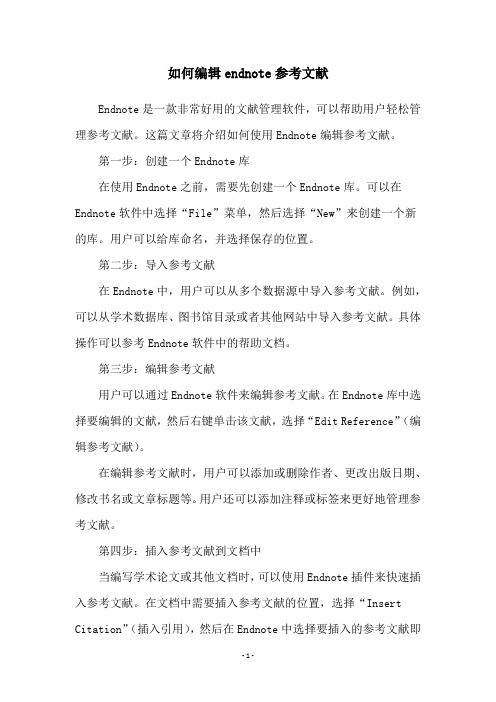
如何编辑endnote参考文献Endnote是一款非常好用的文献管理软件,可以帮助用户轻松管理参考文献。
这篇文章将介绍如何使用Endnote编辑参考文献。
第一步:创建一个Endnote库在使用Endnote之前,需要先创建一个Endnote库。
可以在Endnote软件中选择“File”菜单,然后选择“New”来创建一个新的库。
用户可以给库命名,并选择保存的位置。
第二步:导入参考文献在Endnote中,用户可以从多个数据源中导入参考文献。
例如,可以从学术数据库、图书馆目录或者其他网站中导入参考文献。
具体操作可以参考Endnote软件中的帮助文档。
第三步:编辑参考文献用户可以通过Endnote软件来编辑参考文献。
在Endnote库中选择要编辑的文献,然后右键单击该文献,选择“Edit Reference”(编辑参考文献)。
在编辑参考文献时,用户可以添加或删除作者、更改出版日期、修改书名或文章标题等。
用户还可以添加注释或标签来更好地管理参考文献。
第四步:插入参考文献到文档中当编写学术论文或其他文档时,可以使用Endnote插件来快速插入参考文献。
在文档中需要插入参考文献的位置,选择“Insert Citation”(插入引用),然后在Endnote中选择要插入的参考文献即可。
第五步:生成参考文献列表当文档中所有参考文献都插入完毕后,可以使用Endnote插件来生成参考文献列表。
选择“Bibliography”(参考文献列表)或“References”(引用文献)选项,然后选择需要的参考文献格式即可。
总结使用Endnote软件可以帮助用户轻松管理参考文献,快速编辑和插入参考文献,以及生成参考文献列表。
以上就是如何使用Endnote 编辑参考文献的方法,希望对大家有所帮助。
endnote如何手动编辑参考文献
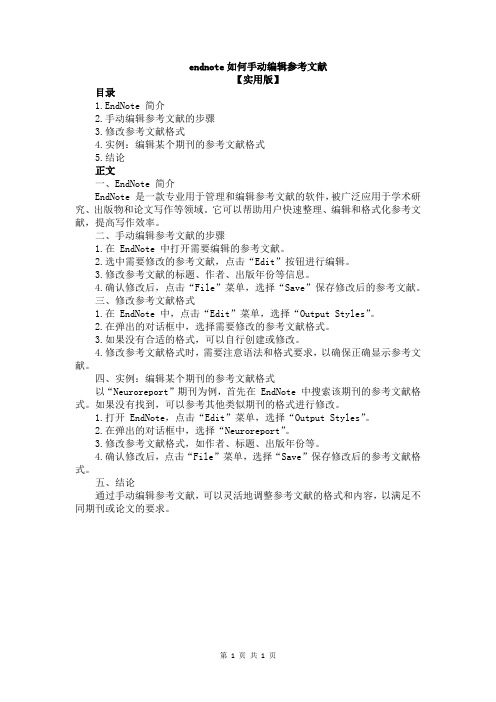
endnote如何手动编辑参考文献【实用版】目录1.EndNote 简介2.手动编辑参考文献的步骤3.修改参考文献格式4.实例:编辑某个期刊的参考文献格式5.结论正文一、EndNote 简介EndNote 是一款专业用于管理和编辑参考文献的软件,被广泛应用于学术研究、出版物和论文写作等领域。
它可以帮助用户快速整理、编辑和格式化参考文献,提高写作效率。
二、手动编辑参考文献的步骤1.在 EndNote 中打开需要编辑的参考文献。
2.选中需要修改的参考文献,点击“Edit”按钮进行编辑。
3.修改参考文献的标题、作者、出版年份等信息。
4.确认修改后,点击“File”菜单,选择“Save”保存修改后的参考文献。
三、修改参考文献格式1.在 EndNote 中,点击“Edit”菜单,选择“Output Styles”。
2.在弹出的对话框中,选择需要修改的参考文献格式。
3.如果没有合适的格式,可以自行创建或修改。
4.修改参考文献格式时,需要注意语法和格式要求,以确保正确显示参考文献。
四、实例:编辑某个期刊的参考文献格式以“Neuroreport”期刊为例,首先在 EndNote 中搜索该期刊的参考文献格式。
如果没有找到,可以参考其他类似期刊的格式进行修改。
1.打开 EndNote,点击“Edit”菜单,选择“Output Styles”。
2.在弹出的对话框中,选择“Neuroreport”。
3.修改参考文献格式,如作者、标题、出版年份等。
4.确认修改后,点击“File”菜单,选择“Save”保存修改后的参考文献格式。
五、结论通过手动编辑参考文献,可以灵活地调整参考文献的格式和内容,以满足不同期刊或论文的要求。
第1页共1页。
mendeley如何编辑参考文献格式
Mendeley如何编辑参考文献格式简介Mendeley是一款流行的文献管理软件,它提供了强大的参考文献管理功能,可以帮助用户整理、编辑和引用参考文献。
本文将介绍Mendeley如何编辑参考文献格式,以便用户能够更好地利用这个工具来准确地引用和格式化参考文献。
安装和配置Mendeley首先,您需要下载并安装Mendeley软件。
在安装完成后,您需要创建一个账户并登录。
接下来,在软件中设置一些基本信息,例如您的姓名、机构等。
添加参考文献到Mendeley库在开始编辑参考文献格式之前,您需要将相关的参考文献添加到Mendeley库中。
有几种方法可以实现这一点:方法一:手动添加您可以手动添加参考文献到Mendeley库中。
在软件界面的左上角有一个“添加”按钮,点击后会弹出一个窗口,在窗口中输入相关信息(例如作者、标题、出版年份等),然后点击“保存”按钮即可将该参考文献添加到库中。
方法二:导入PDF文件如果您已经拥有了PDF格式的论文或书籍,并且这些文件已经命名得比较规范,那么您可以使用Mendeley的“导入文件夹”功能来快速添加参考文献。
在软件界面的左上角找到“文件”菜单,选择“导入文件夹”,然后选择包含PDF文件的文件夹。
Mendeley会自动扫描该文件夹,并将其中的PDF文件添加到库中。
方法三:通过Web导入在一些学术数据库或搜索引擎上,您可以直接将参考文献导入到Mendeley库中。
首先,在Mendeley软件中找到“工具”菜单,选择“安装Web导入器”。
然后,在您使用学术数据库或搜索引擎时,通过点击浏览器上的Mendeley图标或右键菜单中的”Mendeley Import”选项来将参考文献导入到库中。
编辑参考文献格式在将参考文献添加到Mendeley库后,您可以开始编辑它们的格式了。
下面是一些常见的编辑操作:添加标签和文件夹为了更好地组织和分类参考文献,您可以给它们添加标签和放置在不同的文件夹中。
参考文献的书写格式及编辑方法
参考文献的书写格式及编辑方法一、参考文献的格式要求请大家按照《黄石理工学院数理学院2009届毕业论文工作指导书》(已经提供给大家了)的要求,具体内容如下:7、参考文献(1)文献标识毕业设计(论文)正文中参考文献按出现顺序标识,引用文献号用方括号“[ ]”括起来置于引用文字的右上角,按上标书写。
(2)参考文献的表达格式,按著录/题名/出版事项顺序排列:期刊:[序号]作者.题目[J].期刊名称,出版年月,卷号(期号):起止页码书籍:[序号] 著者.书名[M].版次.出版地:出版者.出版年月,起止页码。
论文集:[序号] 著者.题名[C].编者.论文集名.出版地:出版者.出版年月,起止页码。
学位论文:[序号] 作者.题名[D].保存地:保存单位,年份。
专利文献:[序号] 专利所有者.专利题名[P].专利国别:专利号,发布日期。
国际、国家标准:[序号] 标准代号,标准名称[S].出版地:出版者,出版年月。
电子文献:[序号] 作者.电子文献题名[文献类型/载体类型].电子文献的出版或可获得地址,发表或更新日期/引用日期(任选)。
二、编辑方法老师已经提供给大家部分参考文献了。
比如:所有的英文文献在文件“参考文献索引”中,例如:上图中序号为01的文献就在“参考文献索引”中,如下图:你就可以根据文献索引提供的信息编辑参考文献的文献标识了:[1] Wang Zhou, A.C. Bovik, H.R. Sheikh, et al..Image quality assessment: from error visibility to structural similarity[C] .Image Processing, IEEE Transactions, 2004, 13(4): 600 – 612.顺序为“序号+作者+文献名称+出版物标识+刊物+来源+出版年月+卷(期):起止页码.”作者名最多三个,超过三个的用“et al..”(等)表示;注意标点符号的选用严格按照上例完成。
参考文献著录方法
参考文献著录方法参考文献著录是指对文献资料的基本信息进行规范化记录的过程,旨在方便读者查找和引用相关文献。
在学术研究和论文写作中,合理、准确地著录参考文献是非常重要的,可以提高学术论文的质量和可信度。
一般情况下,参考文献的著录方法包括以下几个方面:1. 书籍的著录方法:包括作者名,书名,出版地,出版社,出版年份等要素。
例如:- 单著:作者姓氏,名字首字母. (年份). 书名. 出版地: 出版社.- 多著:作者姓氏, 名字首字母. (年份). 书名(第X版). 出版地: 出版社.2. 期刊文章的著录方法:包括作者名,文章题目,期刊名,年份,卷号,期号,页码等要素。
例如:- 作者姓氏,名字首字母. (年份). 文章题目. 期刊名, 卷号(期号), 页码.3. 学术会议论文的著录方法:包括作者名,文章题目,会议名,年份,页码等要素。
例如:- 作者姓氏,名字首字母. (年份). 文章题目. 会议名, 页码.4. 网络资源的著录方法:包括作者名,文章题目,网站名,访问日期,URL等要素。
例如:- 作者姓氏,名字首字母. (年份). 文章题目. 网站名. [在线]. 可获取网址.需要注意的是,不同的学科领域和引用风格对参考文献的著录方法有所不同,如APA、MLA、Chicago等。
因此,在进行参考文献著录时,要根据具体的要求和规范进行适当的调整和变动。
此外,为了方便编辑和管理参考文献,学术界还发展了一些专门的文献管理工具,如EndNote、Mendeley、Zotero等,这些工具可以自动提取文献信息,并根据不同的引用风格生成标准的著录格式。
综上所述,参考文献著录方法对于学术研究和论文写作至关重要,只有准确、规范地著录参考文献,才能确保学术论文的质量和可信度。
如何自行编辑endnote参考文献格式
标题:如何自行编辑endnote参考文献格式一、引言在学术写作或研究中,引用文献是必不可少的一部分。
而EndNote作为一个十分便捷的参考文献管理软件,能够让我们轻松管理引用文献,同时也让我们能够方便地编辑参考文献格式。
本文将介绍如何自行编辑EndNote参考文献格式,希望能够帮助到需要的读者。
二、编辑EndNote参考文献格式的基本原则1. 确认所需的参考文献格式:在进行编辑之前,首先需要确认所需的参考文献格式,比如APA、MLA等各种不同的格式。
2. 使用EndNote的“输出样式”功能:EndNote软件内置了各种不同的参考文献格式,可以根据需求选择对应的输出样式。
3. 自行编辑参考文献格式:如果所需的参考文献格式并不在EndNote 内置的样式中,可以通过编辑选项来自行编辑参考文献格式。
三、使用EndNote的“输出样式”功能1. 打开EndNote软件,选择所需的文献库。
2. 点击“编辑”菜单,选择“输出样式”下的“编辑样式”。
3. 在弹出的对话框中,可以选择现有的样式进行修改,也可以点击“保存副本”来新建一个样式进行编辑。
4. 在编辑样式的界面中,可以通过各种参数来修改参考文献格式,比如作者名的缩写格式、期刊名称的斜体格式等等。
5. 完成编辑后,点击“文件”菜单中的“保存”选项,保存修改后的样式。
四、自行编辑参考文献格式1. 在EndNote的“输出样式”编辑界面中,如果所需的参考文献格式并不在现有的样式中,就需要进行自行编辑。
2. 点击“文件”菜单中的“保存副本”,新建一个样式进行编辑。
3. 在编辑界面中,可以通过各种参数来修改参考文献格式,比如作者名的排序方式、日期格式等等。
4. 注意保存修改后的样式,并在使用时选择对应的输出样式即可。
五、注意事项1. 在编辑参考文献格式时,需要仔细查阅所需的文献格式要求,确保符合要求。
2. 在使用EndNote的“输出样式”功能时,可以通过多次实际输出来确认参考文献格式是否满足要求。
- 1、下载文档前请自行甄别文档内容的完整性,平台不提供额外的编辑、内容补充、找答案等附加服务。
- 2、"仅部分预览"的文档,不可在线预览部分如存在完整性等问题,可反馈申请退款(可完整预览的文档不适用该条件!)。
- 3、如文档侵犯您的权益,请联系客服反馈,我们会尽快为您处理(人工客服工作时间:9:00-18:30)。
参考文献的自动生成刚刚学会很好很方便~来源:陈郁的日志
写论文,参考文献的修改很麻烦,删除一个,添加一个,就需要改一长串数字。
怎么办呢。
本人推荐一种简单方法:尾注法
方法如下(以Word2003为例):
1.光标移到要插入参考文献的地方,菜单中“插入”——“引用”-“脚注和尾注”。
2.对话框中选择“尾注”,编号方式选“自动编号”,所在位置可以选“节的结尾”或“文档结尾”。
3.如“自动编号”后不是阿拉伯数字,选右下角的“选项”,在编号格式中选中阿拉伯数字。
4.确定后在该处就插入了一个上标“1”,而光标自动跳到文章最后,前面就是一个上标“1”,这就是输入第一个参考文献的地方。
5.将文章最后的上标“1”的格式改成正常(记住是改格式,而不是将它删掉重新输入,否则参考文献以后就是移动的位置,这个序号也不会变),再在它后面输入所插入的参考文献(格式按杂志要求来慢慢输,好像没有什么办法简化)。
6.对着参考文献前面的“1”双击,光标就回到了文章内容中插入参考文献的地方,可以继续写文章了。
7.在下一个要插入参考文献的地方再次按以上方法插入尾注,就会出现一个“2”(Word已经自动为你排序了),继续输入所要插入的参考文献。
标号上的方括号如何加呢?很简单:
8用的尾注,在菜单中的“编辑”——“替换”中“查找内容”填写^e,替换为[^&]即可:
9用的脚注,在菜单中的“编辑”——“替换”中“查找内容”填写^f,替换为[^&]便可以了
(这里建议在一篇文章都写完后再将方括号加上会省去很多意外的麻烦)
10.所有文献都引用完后,你会发现在第一篇参考文献前面一条短横线(页面视图里才能看到),如果参考文献跨页了,在跨页的地方还有一条长横线,这些线无法选中,也无法删除。
这是尾注的标志,但一般科技论文格式中都不能有这样的线,所以一定要把它们删除。
还没完,删除横线的方法
11.切换到普通视图,菜单中“视图”——“脚注”,这时最下方出现了尾注的编辑栏。
12.在尾注右边的下拉菜单中选择“尾注分隔符”,这时那条短横线出现了,选中它,删除。
13.再在下拉菜单中选择“尾注延续分隔符”,这是那条长横线出现了,选中它,删除。
14.切换回到页面视图,参考文献插入已经完成了。
这时,无论文章如何改动,参考文献都会自动地排好序了。
如果删除了,后面的参考文献也会自动消失,绝不出错。
参考文献越多,这种方法的优势就越强大。
别看步骤多,操作一遍,就知道很简单了~。
